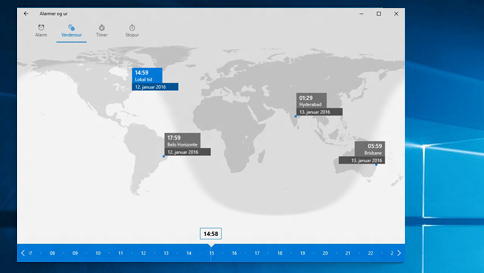Sådan bruges appen Alarmer og ur
Udsæt eller deaktiver alarmer
Når der udløses en alarm, kan du høre en lyd og se en meddelelse om, at du kan udsætte eller deaktivere den.
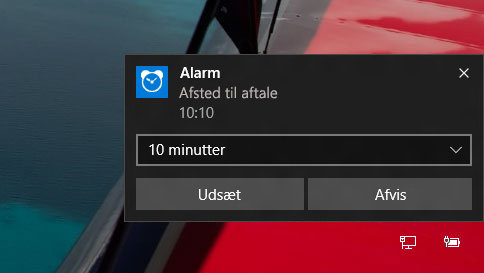
Den vises også, selvom appen er lukket, lyden er slået fra, eller din pc er låst. Du kan også deaktivere alarmer fra låseskærmen uden at låse den op. Men i de fleste tilfælde går alarmer ikke i gang, hvis din pc er i slumretilstand, og aldrig, når den er lukket.
Nogle nyere bærbare computere og tablets har en funktion, der hedder InstantGo, som vækker enheden, så den kan udsende en alarm, selvom enheden er i slumretilstand. Men den skal være tilsluttet strøm for at sikre, at den vågner.
Hvis du ikke har InstantGo, og du tilføjer en ny alarm, får du en advarsel om, at alarmer kun fungerer, når pc’en er vågen.
Hvis lyden er slået fra, du kan ikke høre alarmen, men du får stadig en meddelelse.
Nyt i Windows 10
Sammenlign tider fra hele verden i Verdensur
Fastgør et ur, en timer eller et stopur til menuen Start for at få hurtigere adgang
Registrere omgangstider og mellemtider med stopuret
Bruge appen i et mindre vindue på skrivebordet
Brug alarmer, også selvom skærmen er låst, eller lyden er slået fra, og vælg forskellige lyde for hver alarm
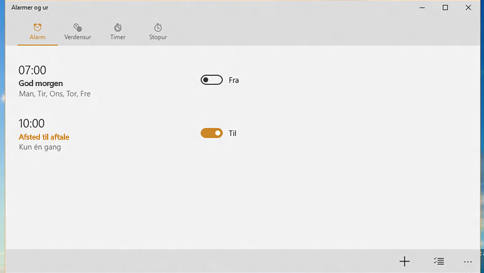
Verdensur
Sådan kan du tilføje en placering og sammenligne tider fra hele verden:
Vælg Verdensur og derefter Ny + nederst.
Skriv de første par bogstaver i placeringen, og vælg den derefter på listen. Hvis du ikke får vist den ønskede placering, kan du prøve med en anden placering i samme tidszone.
Vælg Sammenlign tidspunkter (de 2 ure nederst), og vælg derefter et tidspunkt på skyderen i bunden. Vælg en placering på kortet for at ændre det sted, som skyderen henviser til.
Hvis du vil afslutte tilstanden Sammenlign tidspunkter, skal du vælge knappen Tilbage eller trykke på Esc.